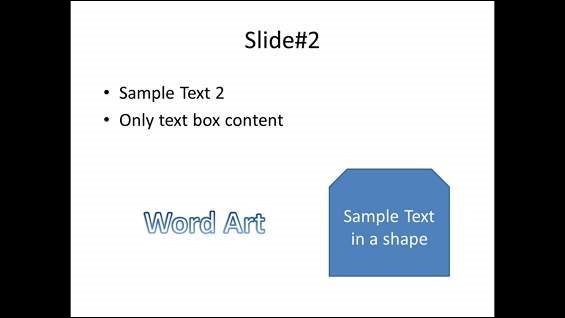Powerpoint 2010 中的演示文稿视图
PowerPoint 支持多种视图,使用户能够最大限度地利用程序中的可用功能。 每个视图支持一组不同的功能并进行相应的设计。
可以从两个位置访问 PowerPoint 视图。
可以从缩放设置左侧的底部栏快速访问视图。
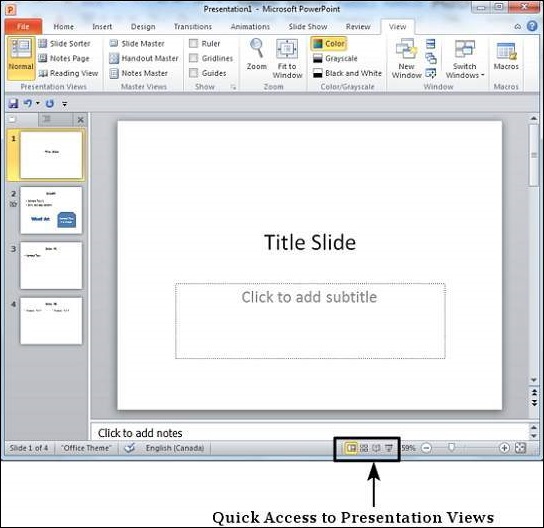
还可以从视图功能区中的演示文稿视图部分访问视图
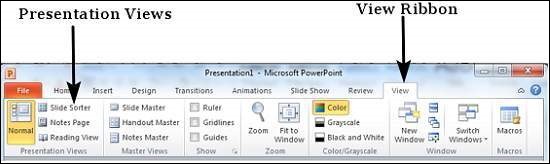
这里是各种视图及其功能的简短描述。
普通视图
这是 PowerPoint 中的默认视图,主要用于创建和编辑幻灯片。 您可以创建/删除/编辑/重新排列幻灯片,添加/删除/修改内容以及操作此视图中的部分。
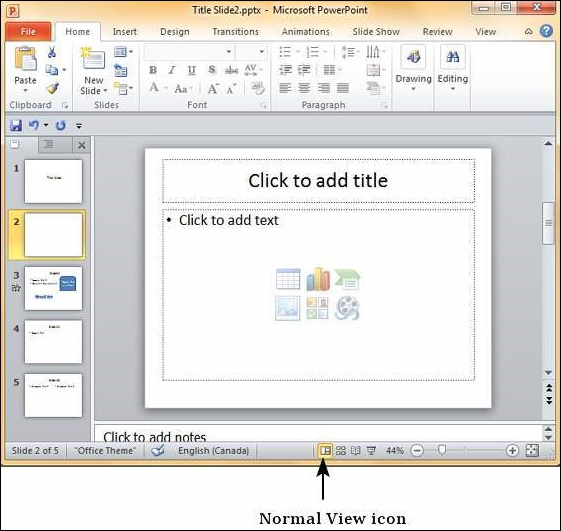
幻灯片排序视图
此视图主要用于对幻灯片进行排序和重新排列。 此视图也非常适合添加或删除部分,因为它以更紧凑的方式呈现幻灯片,从而更容易重新排列它们。
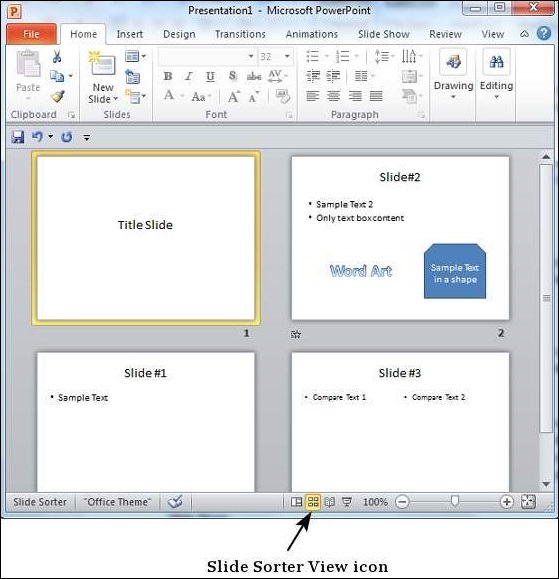
阅读视图
此视图是 PowerPoint 2010 中的新视图,创建它主要是为了在不失去对其余 Windows 应用程序的访问的情况下查看幻灯片。 通常,当您运行幻灯片时,演示文稿会占据整个屏幕,因此无法从任务栏访问其他应用程序。 在阅读视图中,查看幻灯片时任务栏仍然可用,非常方便。 在此视图中您无法进行任何修改。
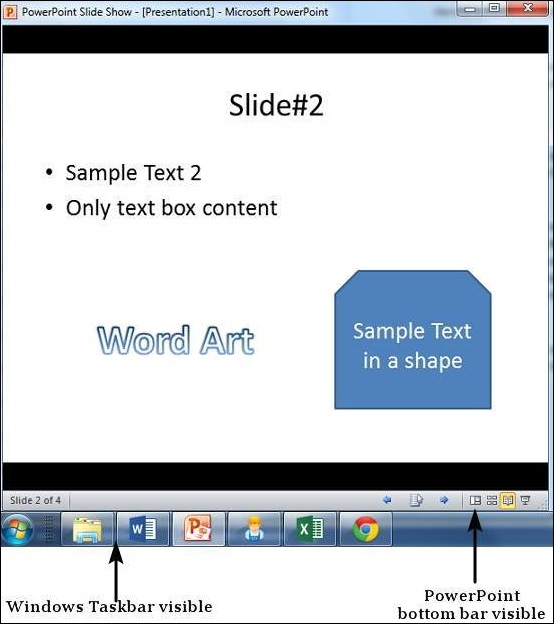
幻灯片放映
这是所有早期版本的 PowerPoint 中都提供的传统幻灯片视图。 该视图用于在演示期间运行幻灯片。